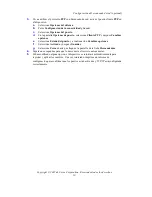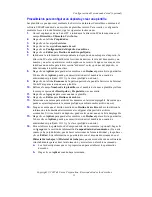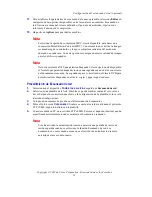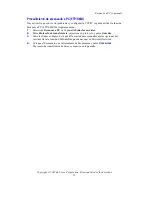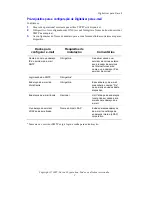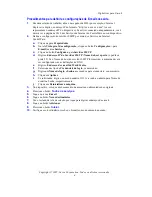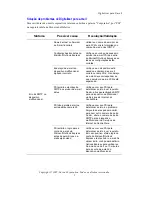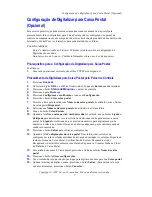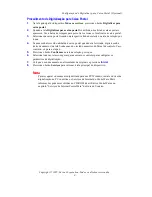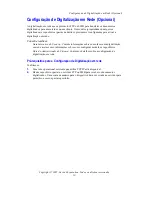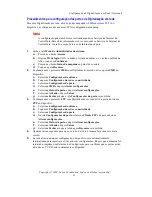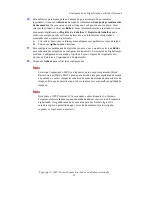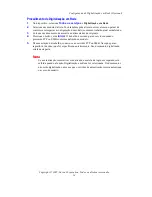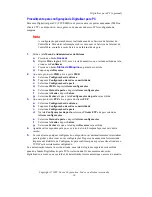Configuração de Digitalizar para Caixa Postal (Opcional)
Copyright © 2007, Xerox Corporation. Todos os direitos reservados.
8
17.
Na tela de configurações da
Caixa postal
pressione quaisquer outras seleções
necessárias e use o botão
Alterar configurações
para acessar e fazer alterações de
configuração. Depois, toque em
Salvar
.
18.
Para sair da tela de configurações da
Caixa postal
pressione o botão
Fechar
.
19.
Para sair da tela
Criar caixa postal
, toque em
Fechar
.
20.
Pressione
Acessar
.
21.
Selecione
Logout
para salvar as alterações e sair do modo Recursos do Administrador
do sistema.
Procedimento de Configuração de Digitalizar para Caixa Postal pelos
Serviços de Internet do CentreWare
1.
Em uma estação de trabalho, abra o navegador da Web (como, por exemplo, o Internet
Explorer) e insira o endereço IP no formato "http://xxx.xxx.xxx.xxx" (os xxx
representam o endereço IP do dispositivo). Se estiver conectado adequadamente, você
deverá ver a página na Web dos Serviços de Internet do CentreWare no seu dispositivo.
2.
Clique na guia
Digitalizar
.
3.
Selecione
Caixa postal
na árvore de diretórios.
4.
Quando a lista numerada de Caixas postais for exibida, localize uma com o nome
Disponível
e clique em
Criar
.
5.
Digite um nome para essa Caixa postal na caixa de entrada
Nome da caixa postal
.
6.
Digite uma senha na caixa de entrada
Senha
. A senha deve ser numérica.
7.
Confirme a senha digitando-a novamente na caixa
Redigitar senha
.
8.
Use a seta suspensa para configurar
Verificar senha da caixa postal
(recomendado)
para proteger sua caixa postal.
9.
Marque a caixa de seleção
Excluir documento automaticamente
se desejar excluir os
documentos da sua caixa postal após serem recuperados.
10.
Marque a caixa
Excluir documentos após impressão ou recuperação
, se necessário.
11.
Marque
Excluir documentos expirados
para excluir documentos antigos que não
foram impressos ou recuperados.
12.
Clique em
Aplicar
quando terminar.
Nota
Se forem solicitados um Nome de Usuário e Senha, as configurações padrão são
respectivamente 11111 e x-admin.